Как исправить «ошибку при чтении записи на iPhone» в iTunes
Ошибки iTunes никогда не бывает веселым Они являются общими, дают мало объяснений относительно того, что не так, и часто одно и то же или похожее сообщение об ошибке отображается для широкого спектра проблем. Одна ошибка, которую вы можете увидеть в iTunes при попытке восстановить ваш iPhone из резервной копии, заключается в том, что iTunes не удалось восстановить iPhone из-за ошибки при чтении или записи на iPhone.
Произошла ошибка при чтении записи на iPhone
Ошибка предполагает, что есть проблема с доступом к устройству и записи данных на него. Большинство пользователей могут подумать, что это связано с тем, что телефон заблокирован, или каким-то другим паролем или паролем, которые необходимо ввести. Это не тот случай. В большинстве случаев, когда вы получаете эту ошибку во время восстановления, это потому, что у вас недостаточно места на диске. Решение состоит в том, чтобы освободить дисковое пространство.
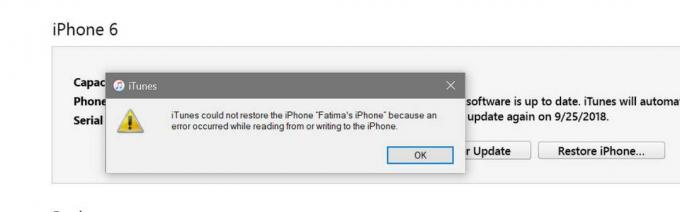
Первый вопрос заключается в том, сколько дискового пространства вам нужно для восстановления вашего iPhone. Хорошее эмпирическое правило - иметь столько свободного места, сколько размер резервной копии, плюс 1 ГБ. Например, если ваша резервная копия имеет 8 ГБ, у вас должно быть 9 ГБ свободного места на вашем диске.
Освободите это место, если можете. Единственное место, куда вы можете удалить файлы, - это папка MobileSync, созданная iTunes.
Здесь используйте даты, чтобы определить, из какой папки является резервная копия, из которой вы хотите восстановить. Рекомендуется переместить другие папки на внешний диск, если вы беспокоитесь, что, возможно, не определили правильную резервную копию, но если вы уверены, вы также можете удалить их.
MobileSync в Windows 10
C: \ Users \ fatiw \ Apple, \ MobileSync \ Backup
MobileSync на macOS
~ / Библиотека / Поддержка приложений / Мобильная синхронизация / Резервное копирование
На снимке экрана ниже папка, созданная 20 сентября 2018 года в 22:33, является резервной копией, в которую должен был быть восстановлен iPhone, поэтому все остальные папки были удалены.

Подключите свой iPhone, а затем запустите процесс восстановления. Посмотрите эту же папку, и вы увидите, что в процессе восстановления здесь будет создана другая папка. Позвольте ему пройти восстановление и не перемещайте и не удаляйте новую папку, пока ваш телефон снова не заработает.
После успешного восстановления вашего iPhone вы можете удалить папку, в которой нет резервной копии. Если вы проверите свое дисковое пространство, вы увидите, что папка заняла значительное количество места.

Обычно это не проблема, если у вас нет SSD, что обычно означает, что у вас меньше свободного места, следовательно, ошибка.
Поиск
Недавние Посты
Разделение Aomei: расширение, сжатие и управление разделами с помощью мастера
Создание разделов на вашем жестком диске - рискованное дело. Всегда...
Как изменить цвета элементов интерфейса Windows 8 Metro
В предыдущем посте мы показали, как изменить фоновое изображение Wi...
Как ввести путь к файлу или папке с пробелами в командной строке в Windows 10
Мы разделяем много Советы и рекомендации по запуску команд в команд...



